 |
|
|
| |
名片设计 CorelDRAW Illustrator AuotoCAD Painter 其他软件 Photoshop Fireworks Flash |
|
首先,大家打开PS(废话),新建一个文件,大小自己定,原后选择渐变工具用黑到白渐变填充,如下: 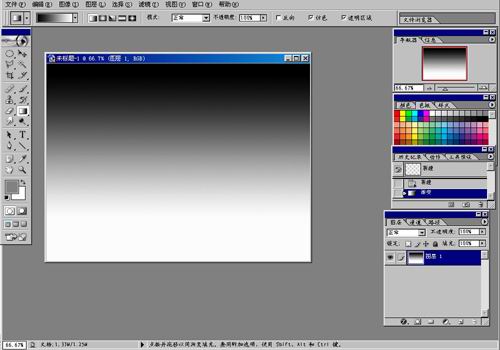 选择滤镜――扭曲――波浪,看下图,也可以自己试试调  效果如下: 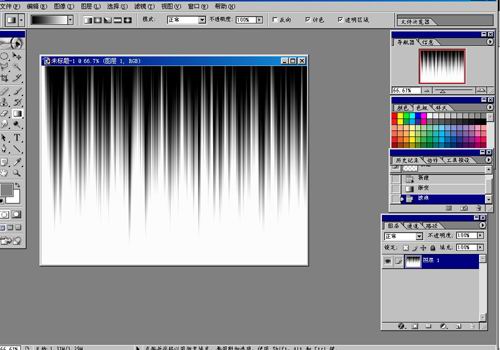 选择滤镜――扭曲――极坐标 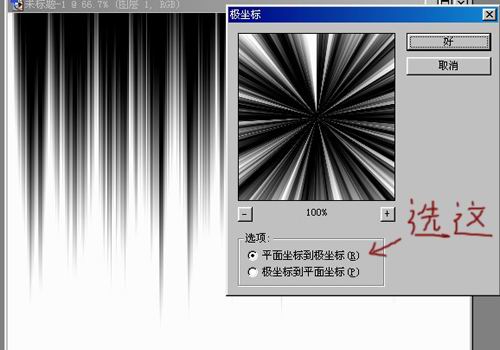 Ctrl+I反相,再用矩形选框工具选择一半,按Delete键删除 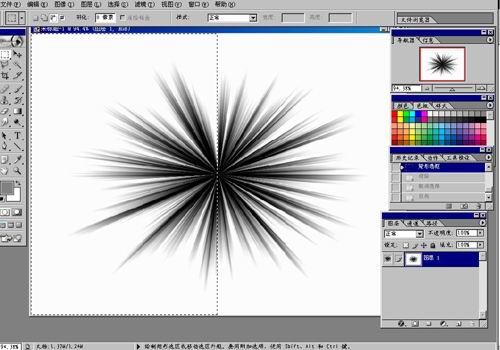 滤镜――扭曲――旋转扭曲 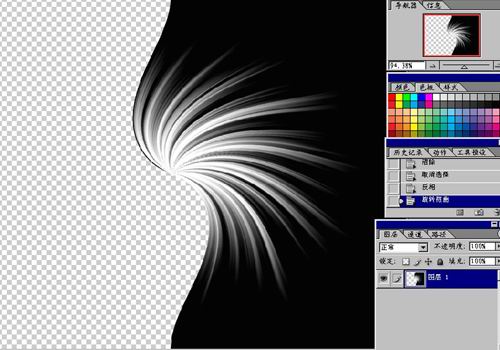 图像――调整――曲线,调出想要的颜色 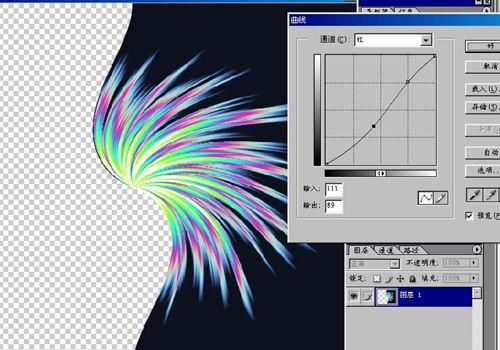 用魔术棒点选黑色部分,羽毛一下,按Delete键删除 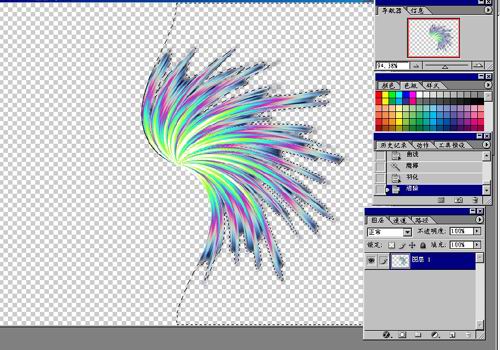 用像皮修整一下边缘,再用色相/饱和度换出颜色 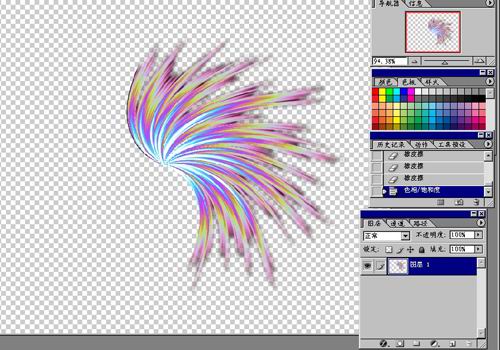 Ctrl+T自由变换调整好位置 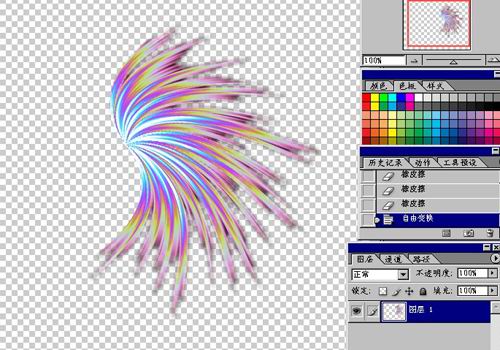 把图层一复制一份,自由变换――水平翻转,移到合适位置 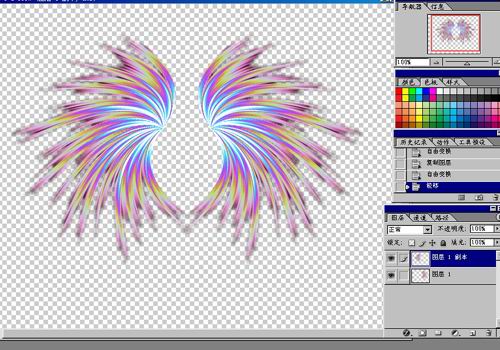 新建一层,放在最底,填充黑色,现在看上去色彩更明显了 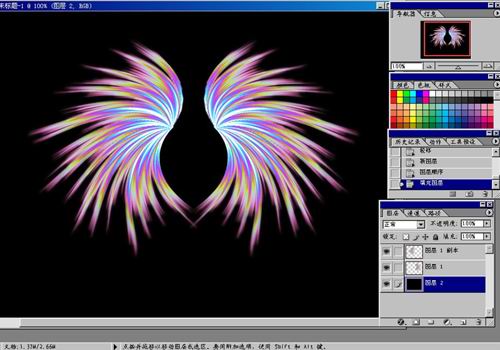 有钢笔勾出人物形状(当然可以用其它的方式,自己喜欢咯) 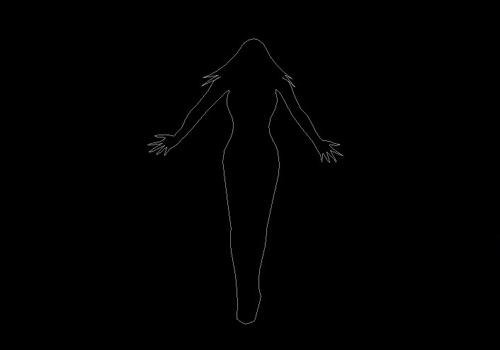 回到图层,新建一层放在最顶,载入刚才用钢笔画的选区用白色填充 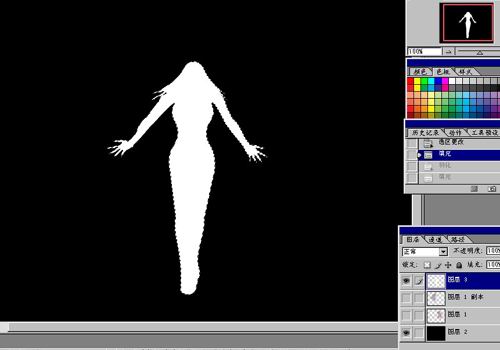 不要取消选区,再用羽毛,我这里用8,要看你做的图像大小而定,羽毛后再用白色填充, 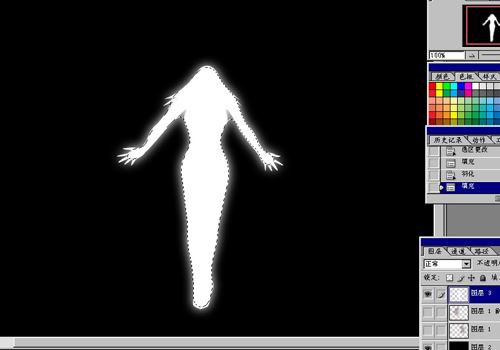 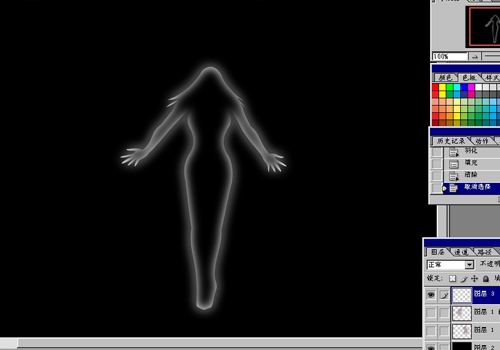 再新建一层,放上最顶,载入刚才的人物形状,羽毛一个大一点的数,渐变工具用灰色到白色,径向渐变 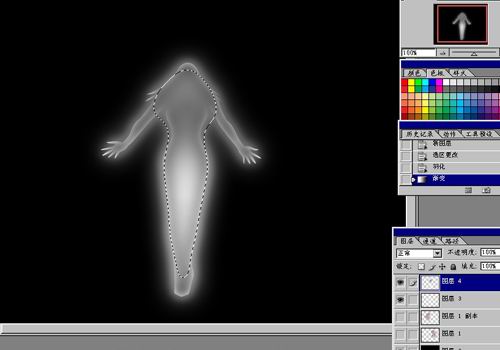 图像――调整――曲线,调出颜色  再把刚才做好的翅膀显示出来,把翅膀的图层复制一份,选择底下的翅膀图层,  到这里就大工告成了,你还可以加些背景,效果等等的去美化一下  返回类别: Photoshop教程 上一教程: 蒙版的五大功能图解 下一教程: Photoshop照片特效处理:轮廓淡彩肖像 您可以阅读与"Photoshop打造漂亮的彩色翅膀"相关的教程: · Photoshop制作美丽的彩色光影翅膀 · Photoshop打造美丽的抽象光束翅膀 · Photoshop打造美丽的抽象光束翅膀 · Photoshop打造美丽的心形挂链壁纸 · Photoshop打造美丽的紫色人物签名效果 |
| 快精灵印艺坊 版权所有 |
首页 |
||